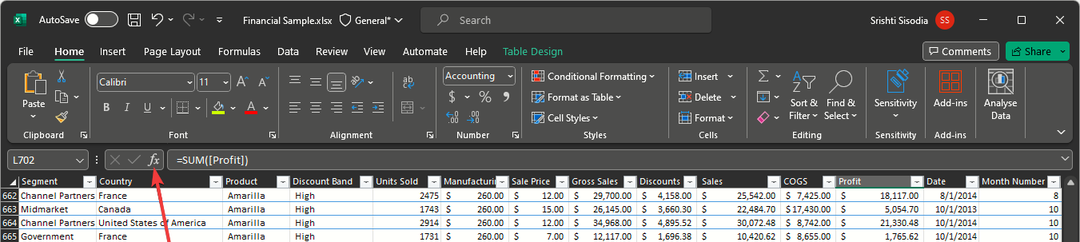Kasutage valitud objekti jaoks õigeid omadusi ja meetodeid
- Käitustõrge 438 ilmneb siis, kui atribuut või meetod, mida proovite kasutada, ei kehti valitud objektile.
- Saate selle probleemi lahendada, desinstallides Microsoft Worksi lisandmooduli.
- Teine tõhus lahendus on kolmanda osapoole viirusetõrje eemaldamine.
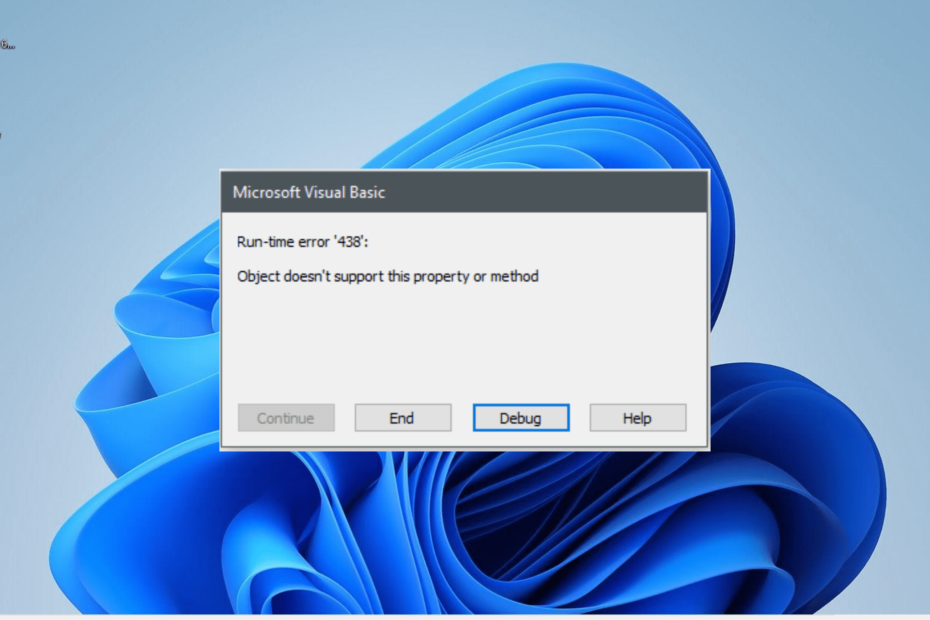
Microsoft Visual Basicu (VBA) käitustõrge 438 on üks tüütumaid probleeme, millega kasutajad kokku puutuvad. Nagu teisedki käitusaegsed vead nagu 3706, ei lase see teil VBA-s koodi käivitada.
Õnneks, nii hirmuäratav kui probleem ka välja näeb, pole seda kõige raskem parandada, nagu on näidatud selle üksikasjaliku juhendi järgnevates jaotistes.
Mida tähendab Excelis objekt, mis ei toeta atribuuti või meetodit?
VBA-s saate kasutada erinevaid objekte ning neil kõigil on nendega ühilduvad omadused ja meetodid.
Kui aga proovite kasutada omadust või meetodit, mida konkreetne meetod ei toeta, saate selle VBA käitusaeg 438, mis näitab, et atribuut, mida proovite kasutada, ei kehti valikule objektiks.
Samuti tuleb märkida, et mõnikord võib see olla kolmanda osapoole viirusetõrje valepositiivne tulemus. Seega, kui olete kindel, et valisite õige atribuudi ja meetodi, peate võib-olla viirusetõrje keelama või desinstallima.
Kuidas saan käitustõrget 438 parandada?
1. Kasutage õigeid omadusi ja meetodeid
Lihtsaim viis käitustõrge 438 parandamiseks on kasutada kasutatava objekti atribuute ja meetodeid. Kui te ei saa seda ise määrata, vajutage pärast objekti määratlemist punkti.
See kuvab kõigi sellega ühilduvate atribuutide ja meetodite loendi. Teine võimalus on vajutada F2, et avada objektibrauser. See loetleb ka atribuudid, mis on objektile rakendatavad.
2. Desinstallige Microsoft Worksi lisandmoodul
- Vajutage nuppu Windows klahv + R, tüüp kontrollja klõpsake nuppu Okei nuppu.
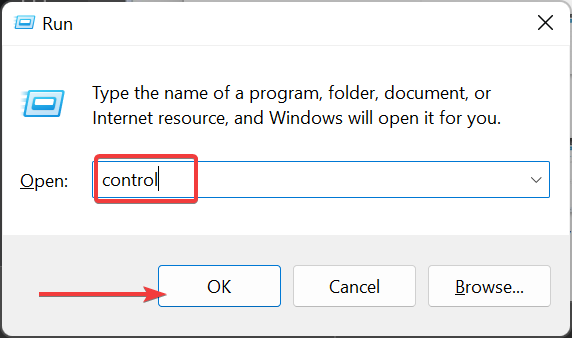
- Valige Programmi desinstallimine all Programmid valik.
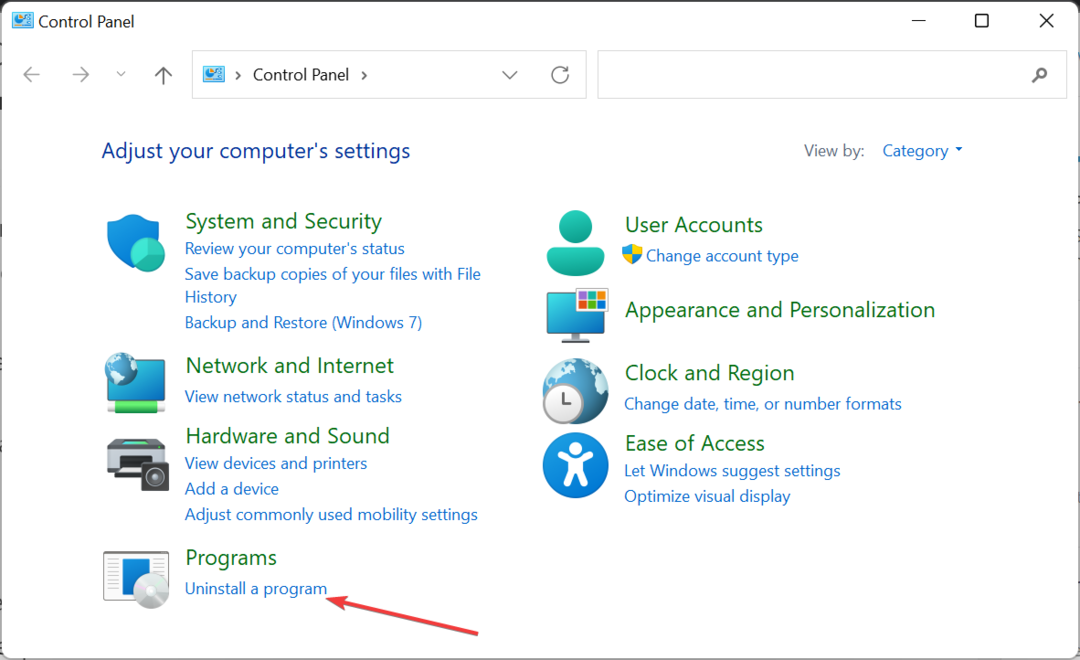
- Nüüd paremklõpsake Microsoft töötab ja valige Desinstallige valik.
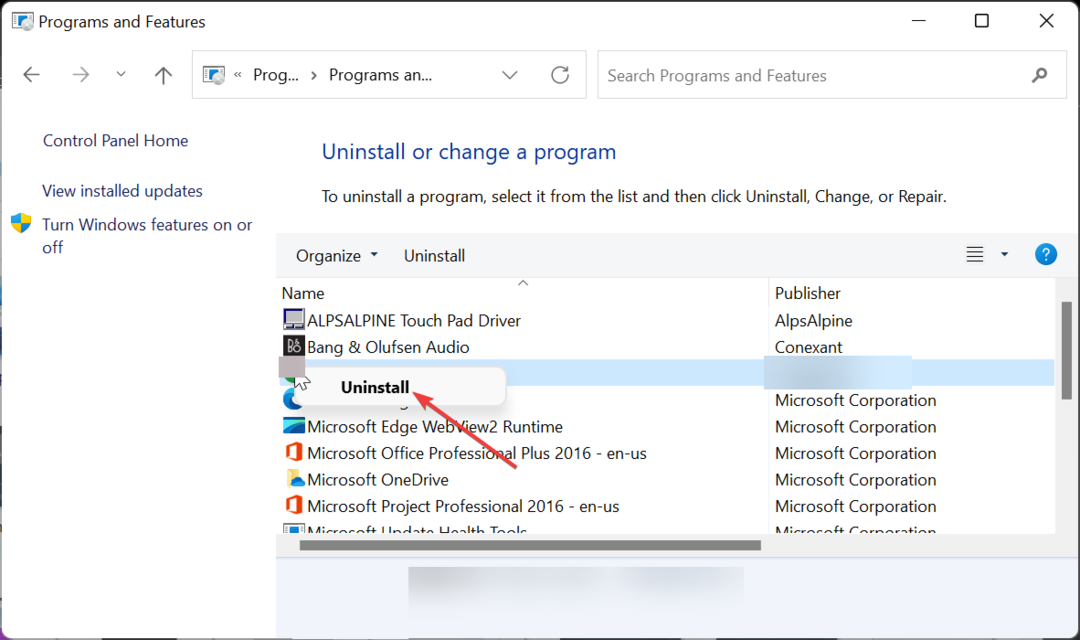
- Lõpuks järgige protsessi lõpuleviimiseks ekraanil kuvatavaid juhiseid ja proovige oma VBA-koodi uuesti käivitada.
Mõnel juhul võib käitustõrge 438 olla tingitud mõne teie Exceli lisandmooduli (nt Microsoft Worksi) probleemidest. Parim, mida siin teha, on need pistikprogrammid desinstallida ja kontrollida, kas tõrge püsib.
- Käitusaegne viga 3706: pakkujat ei leitud [Paranda]
- Käitusaegne viga 9: alamindeks vahemikust väljas [Parandus]
- Runtime Error 57121: rakenduse- või objektimääratletud [Paranda]
- Käitusaegne viga 7: mälu on otsas [Paranda]
3. Otsige pahavara
- Vajutage nuppu Windows võti, tüüp viirusja valige Viiruste ja ohtude kaitse.
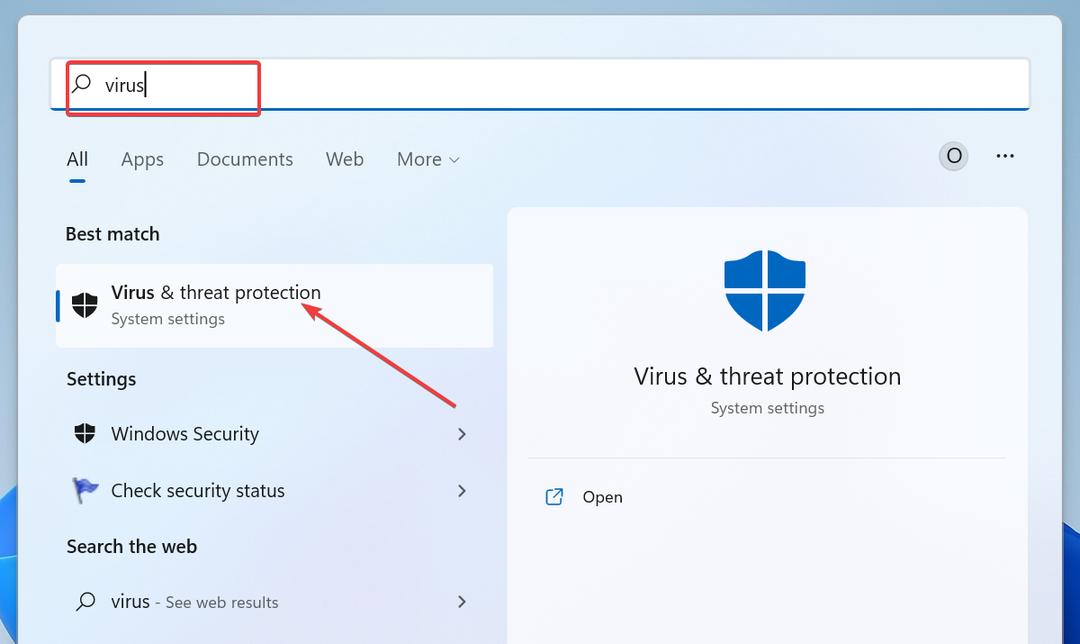
- Klõpsake nuppu Skannimisvalikud link.
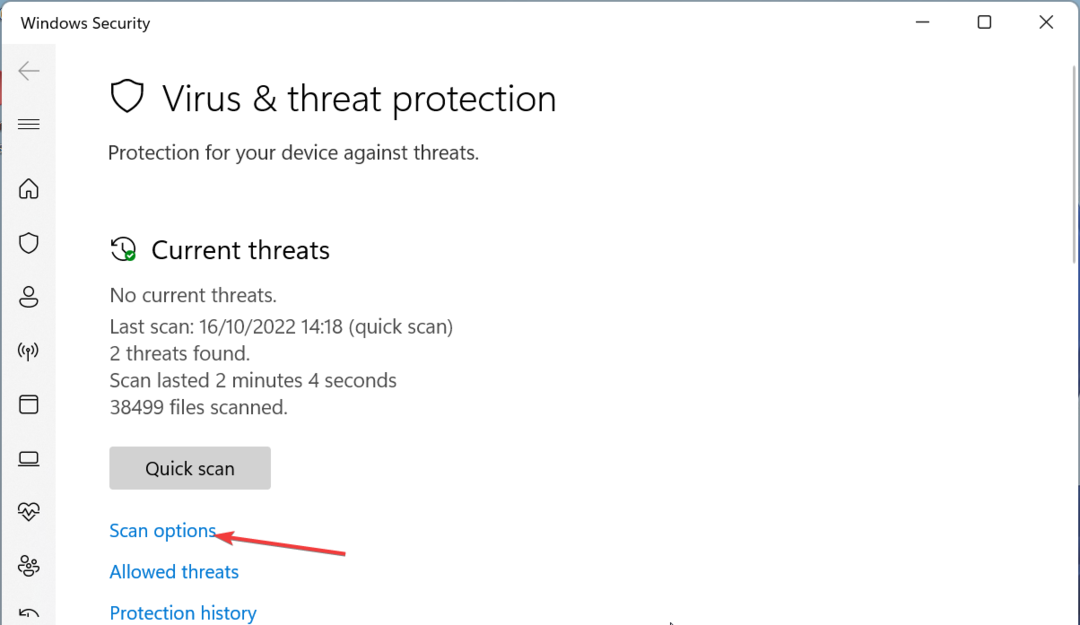
- Nüüd valige eelistatud skannimisvalik.
- Lõpuks klõpsake nuppu Skannida nüüd nuppu.
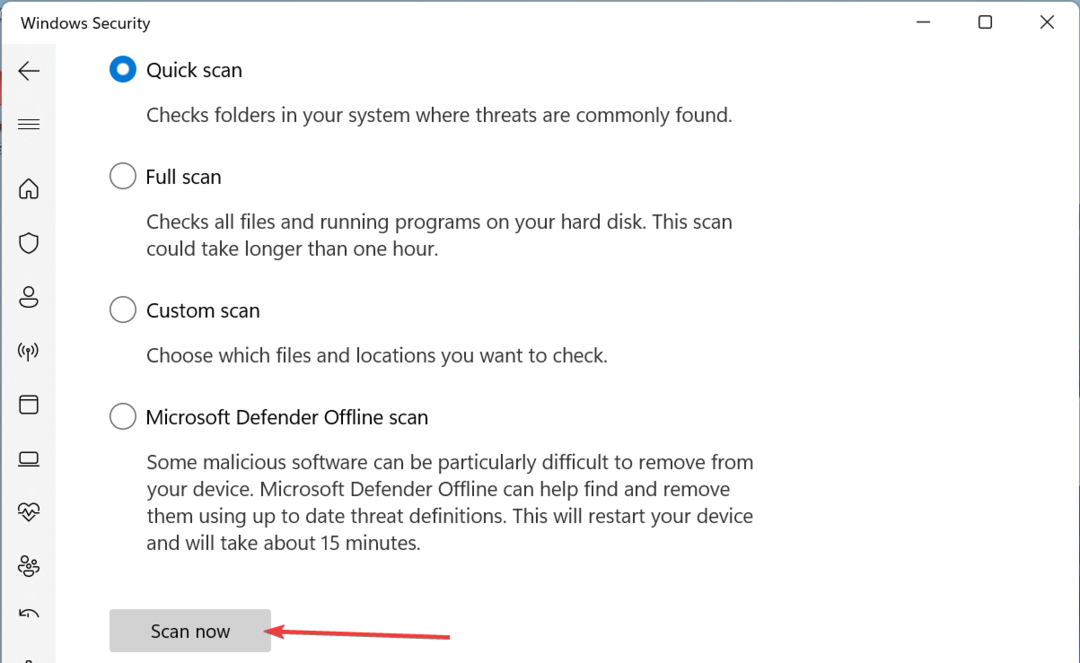
Kui olete kindel, et käitustõrge 438 ei põhjusta teie valed omadused või meetodid, võib selle põhjuseks olla viiruste aktiivsus teie arvutis.
Nendest vabanemiseks peaksite kasutama valikut Full Scan või Microsoft Defender (offline). Teise võimalusena võite kasutada spetsiaalset viirusetõrjet ESET NOD32.
See spetsiaalne tarkvara skannib teie arvuti kõige varjatud nurga ja kõrvaldab isegi kõige kangekaelsema pahavara, enne kui see võib probleeme tekitada.
4. Installige draiverid uuesti
- Vajutage nuppu Windows klahv + X ja valige Seadmehaldus valik.
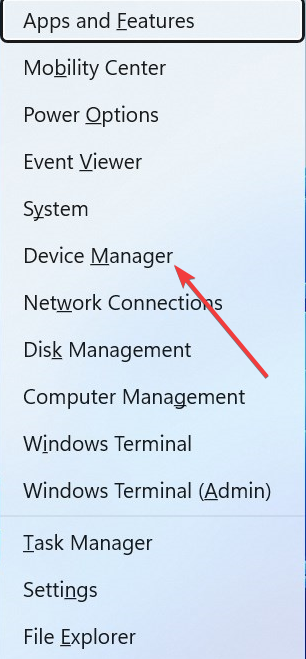
- Topeltklõpsake mis tahes jaotisel selle laiendamiseks ja paremklõpsake iga selle all olevat seadet.
- Nüüd valige Desinstallige seade valik.
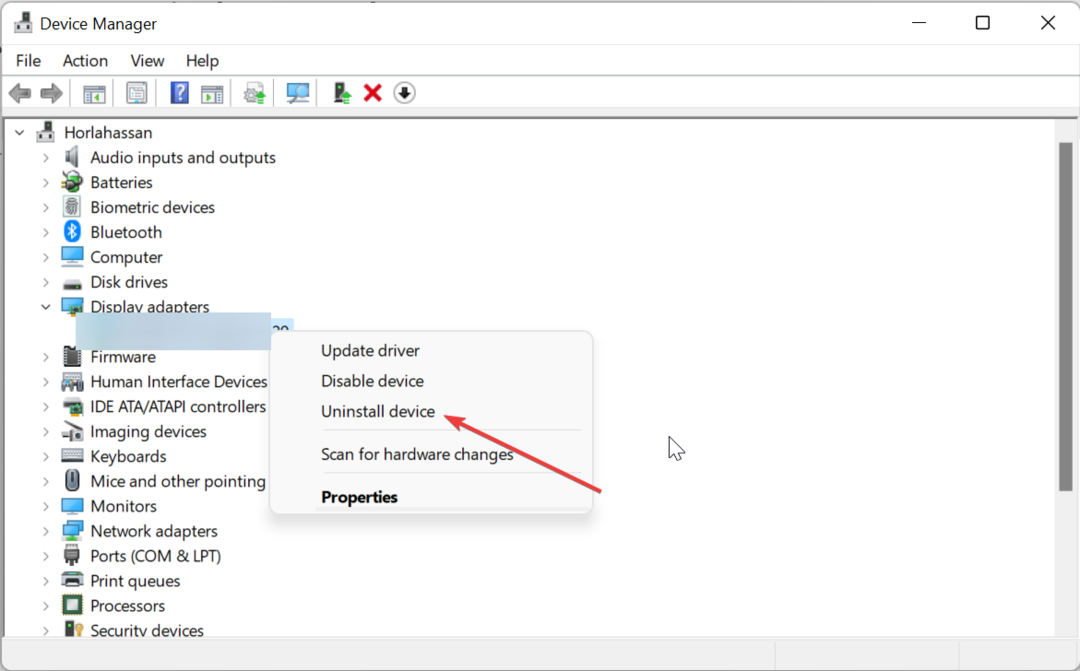
- Lõpuks klõpsake nuppu Desinstallige nuppu toimingu kinnitamiseks.
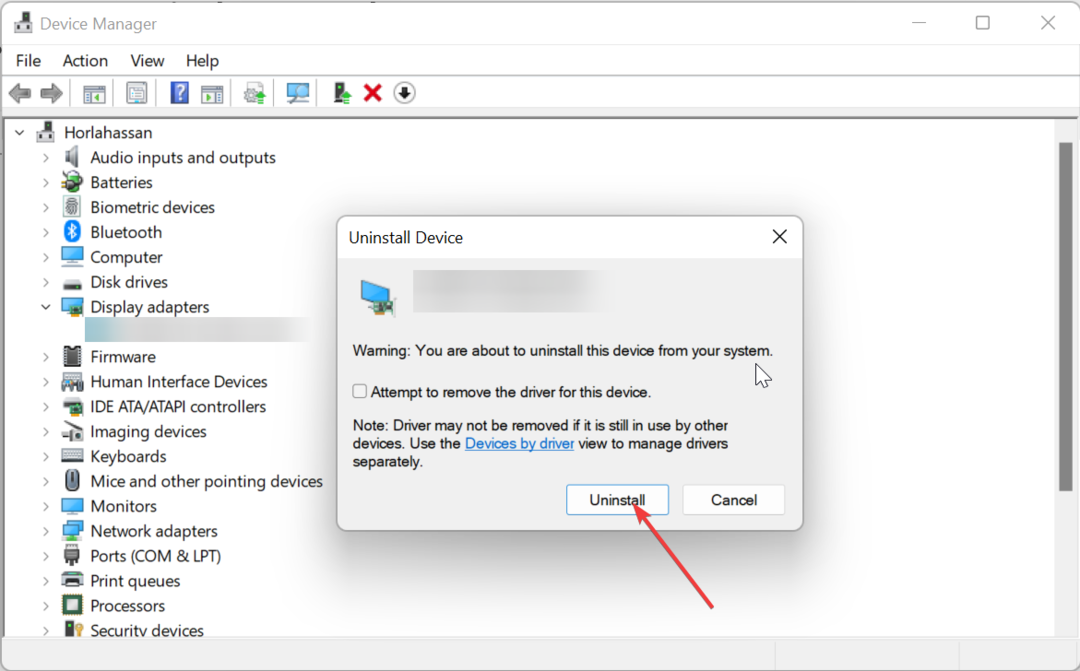
Mõned kasutajad on leidnud selle käitusaja vea 438, mis on tingitud probleemidest selliste seadmete draiveritega nagu teie kuvaadapter. Selle parandamiseks desinstallige mõjutatud draiver ja taaskäivitage arvuti.
5. Desinstallige kolmanda osapoole viirusetõrje
- Vajutage nuppu Windows klahv + I ja valige Rakendused suvand vasakul paanil.
- Valige Rakendused ja funktsioonid valik.
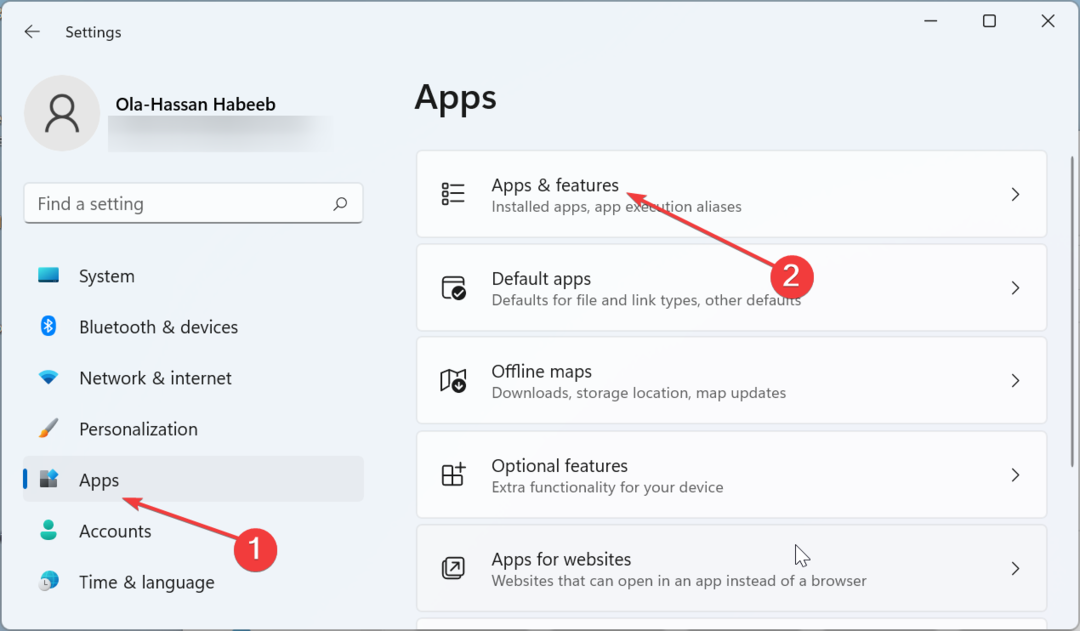
- Nüüd klõpsake viirusetõrje ees olevaid vertikaalseid punkte.
- Lõpuks valige Desinstallige valikut ja järgige protsessi lõpuleviimiseks ekraanil kuvatavaid juhiseid.
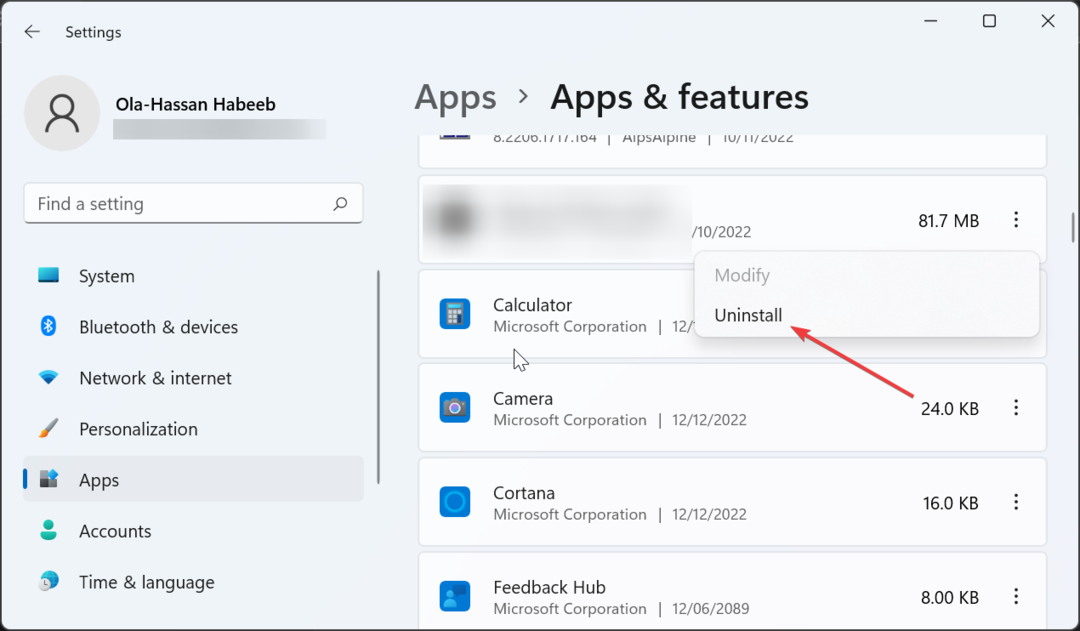
Mõnikord võib käitustõrge 438 olla teie kolmanda osapoole viirusetõrje valehäire. Samuti võib turvatarkvara mingil põhjusel teie koodiga segamini ajada.
Sel juhul peate viirusetõrje desinstallima ja kasutama selle asemel Microsoft Defenderit.
Sellega saame nüüd lõpetada selle üksikasjaliku juhendi VBA käitusaja vea 438 kohta. Teil jääb üle vaid järgida selles sisalduvaid juhiseid ja probleem peaks olema ajalugu.
Kui teil on muid probleeme, nagu käitusviga 3709, vaadake meie üksikasjalikku juhendit selle kiireks parandamiseks.
Andke meile allolevates kommentaarides teada lahendus, mis aitas teil selle probleemi lahendada.